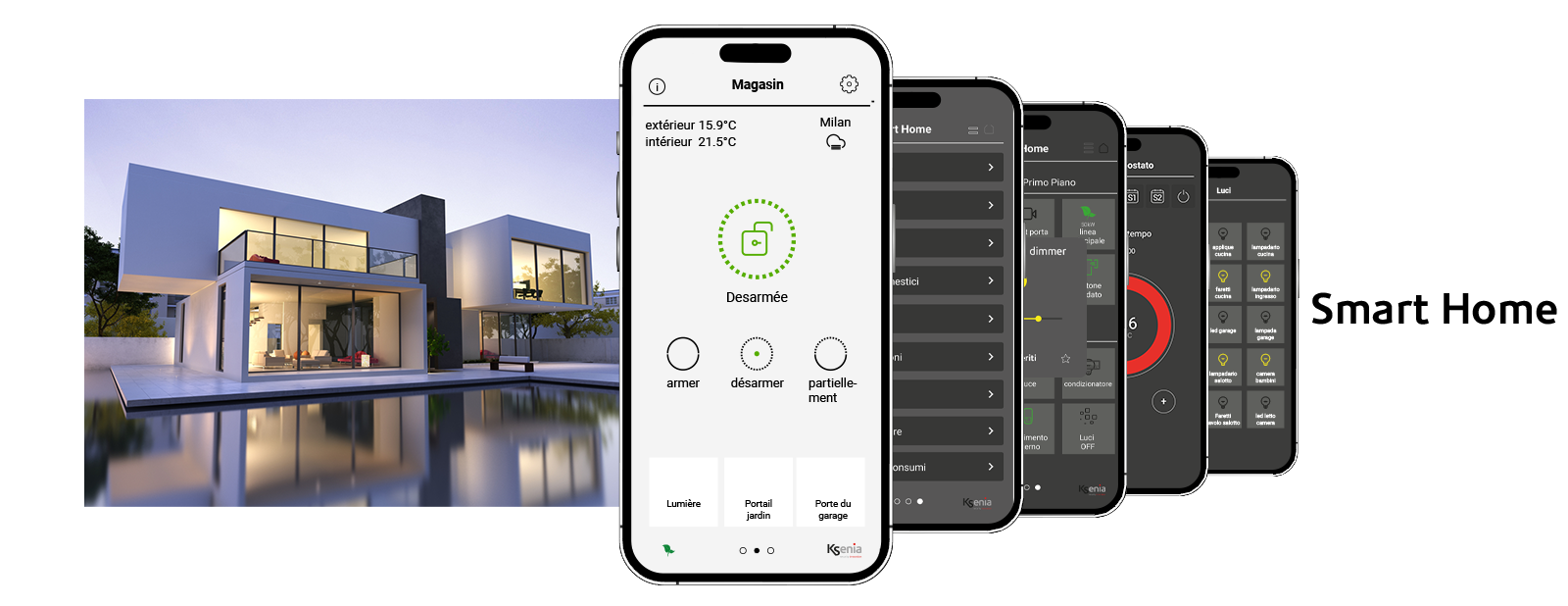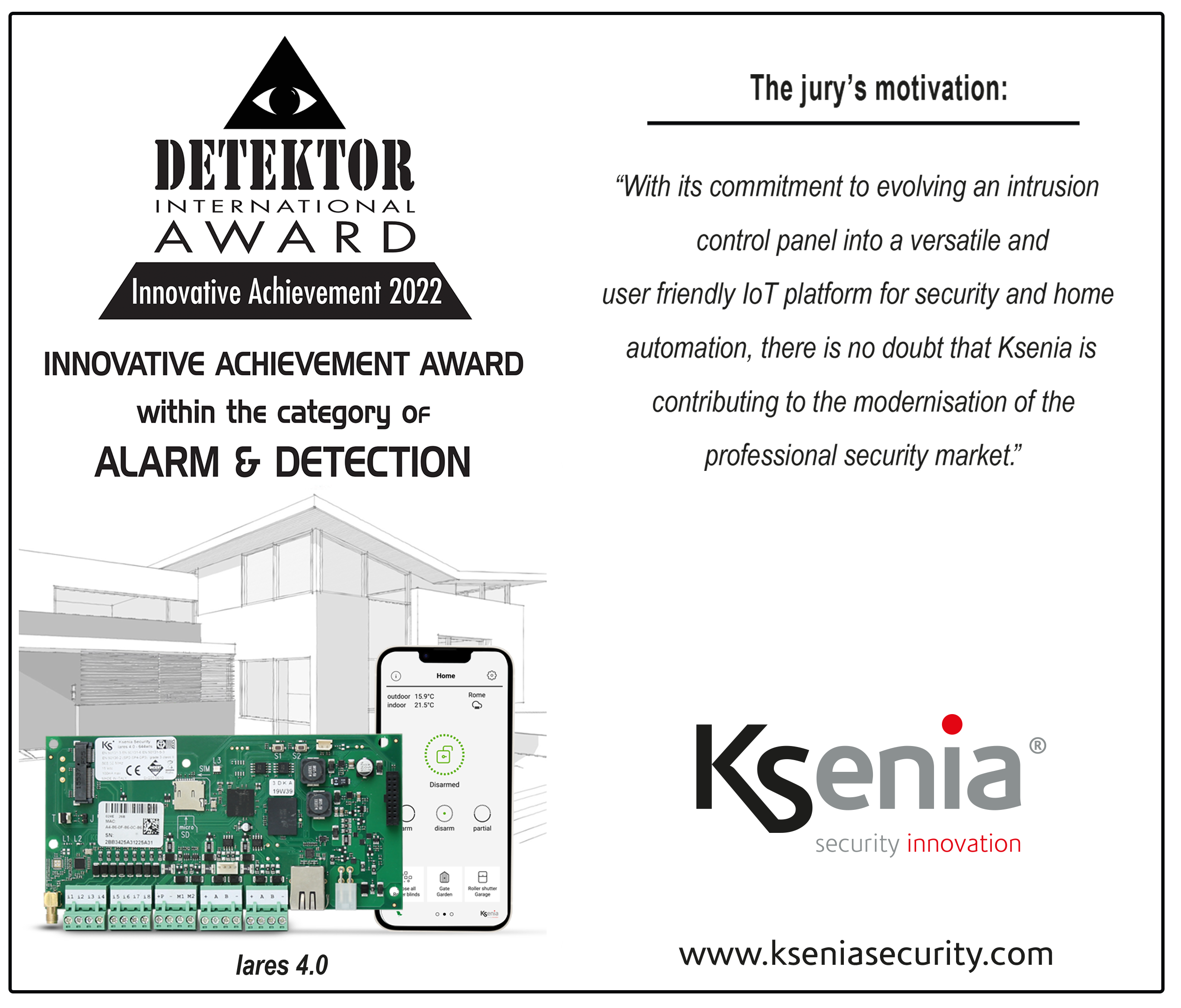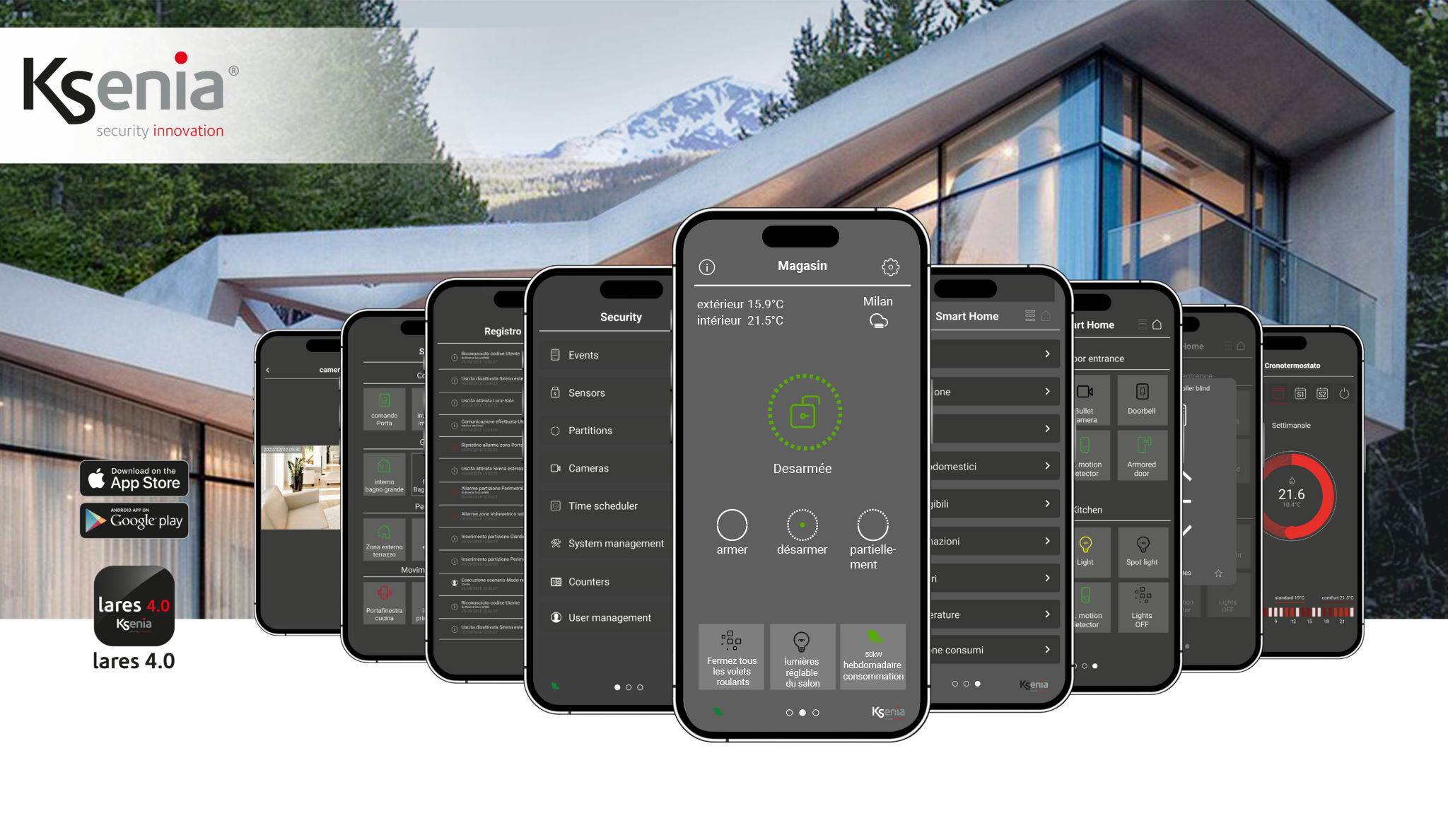
unique, intuitif, complet
Central lares 4.0 – Qu’est-ce que c’est ?
Le cœur de l’ensemble du système Ksenia est enfermé dans l’unité de commande lares 4.0. C’est une véritable révolution technologique car, avec une seule unité de contrôle, il est possible de créer une système complet de sécurité et domotique.
Il permet un contrôle total de la maison, avec la possibilité de gérer les alarmes, les portes et portails d’entrée, la consommation d’énergie, l’éclairage, la température, l’irrigation, les volets et bien plus encore. Avec cette unité de contrôle, en effet, vous pouvez créer votre propre unité d’un seul coup Smart Home, grâce aux extensions domotiques qui simplifient le quotidien.
Chaque environnement peut être géré séparément grâce à la Free App que Ksenia a développé pour ses clients, disponible à la fois pour iOS et Android. A tout moment et où que vous soyez, vous pouvez contrôler Home simplement depuis votre smartphone.
Sûr, confortable, rapide !
Application de gestion complète
App lares 4.0 vous permet d’avoir toujours le contrôle total de votre maison, bureau ou système industriel. Une seule application qui vous permet de surveiller les différents aspects de la sécurité (intrusion, vérification vidéo, vidéosurveillance, contrôle d’accès) et en même temps de la domotique et du BMS (Building Management System).
Liberté et créativité maximales
Grâce à cette nouvelle APP, l’utilisateur a la possibilité de gérer toutes les unités de contrôle lares 4.0, rangées et hybrides.
L’application permet le suivi complet du système, la gestion de la partie Domotique et tous les aspects liés à la Sécurité et à la Vérification Vidéo, en se connectant à n’importe quel modèle de caméra ONVIF.
L’application lares 4.0 est divisée en trois sections : Tableau de bord, protection et maison intelligente.
L’état de l’ensemble du système est visible sur le tableau de bord et vous pouvez vérifier rapidement l’armement ou le désarmement du système d’alarme et peut être personnalisé avec vos commandes préférées.
Dans la section protection, il est possible de consulter le journal des événements et l’état de tous les capteurs, de gérer la minuterie, de consulter le détail des défauts et d’accéder à la gestion des utilisateurs.
La troisième et dernière section est entièrement dédiée à la partie domotique : sur cette page, l’utilisateur peut contrôler toutes les sorties, attribuer des catégories et avoir un contrôle total sur les lumières, les volets, les scénarios, et bien plus encore.
L’application est extrêmement flexible et vous permet de définir l’affichage de la page également pour les pièces ; cela facilite la programmation et la visualisation détaillée de l’ensemble du système.
Globalement, donc, avec l’utilisation d’une seule application, il est possible de surveiller les différents aspects liés à la sécurité. L’application lares 4.0 est gratuite et disponible pour les systèmes d’exploitation iOS et Android, téléchargeable depuis les magasins concernés sur n’importe quel appareil mobile, smartphone ou tablette.
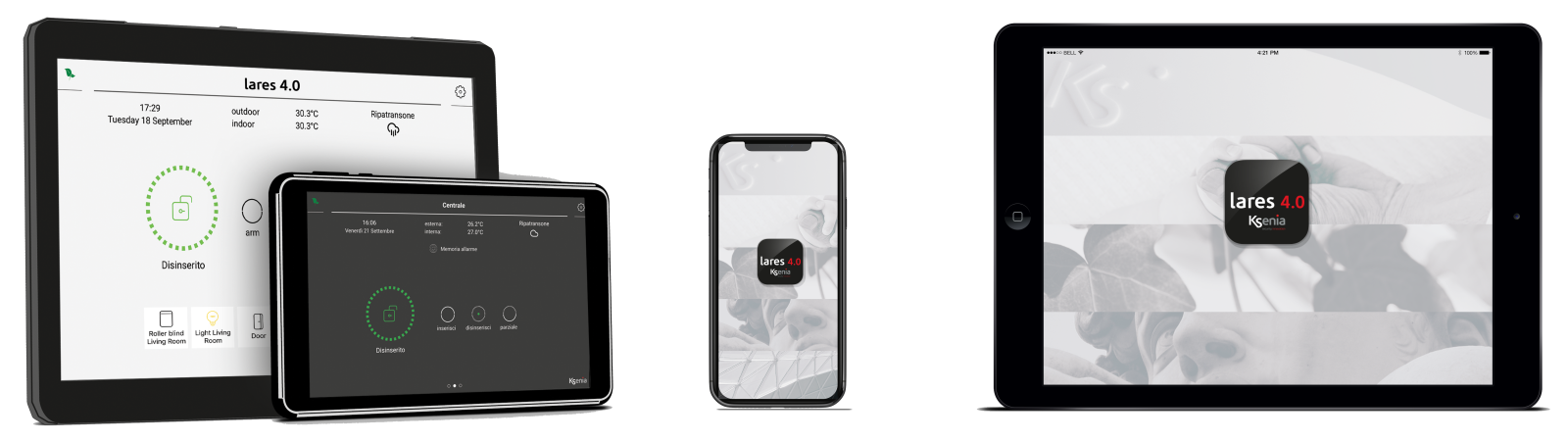
Tableau de bord
Le tableau de bord est la page principale de l’application et est positionné au centre. On y trouve : le nom de l’unité de contrôle, la section Info, contenant toutes les coordonnées de l’installateur, les températures mesurées, le nom de l’emplacement où l’unité de contrôle est installée, une icône qui représente la situation météorologique dans ce emplacement précis et, enfin, les favoris. En un coup d’œil, vous pouvez identifier immédiatement l’état du système de sécurité, grâce à l’icône positionnée au centre du tableau de bord : l’état peut être armé, désarmé, partiellement armé ou en alarme.
Ces changements d’état sont également marqués d’une couleur spécifique : rouge, vert ou bleu. En cliquant sur l’icône représentant l’état du système, vous êtes dirigé vers la page des partitions, où vous pouvez vérifier leur état et, si vous le souhaitez, les saisir manuellement et individuellement, en évitant l’utilisation de scénarios.
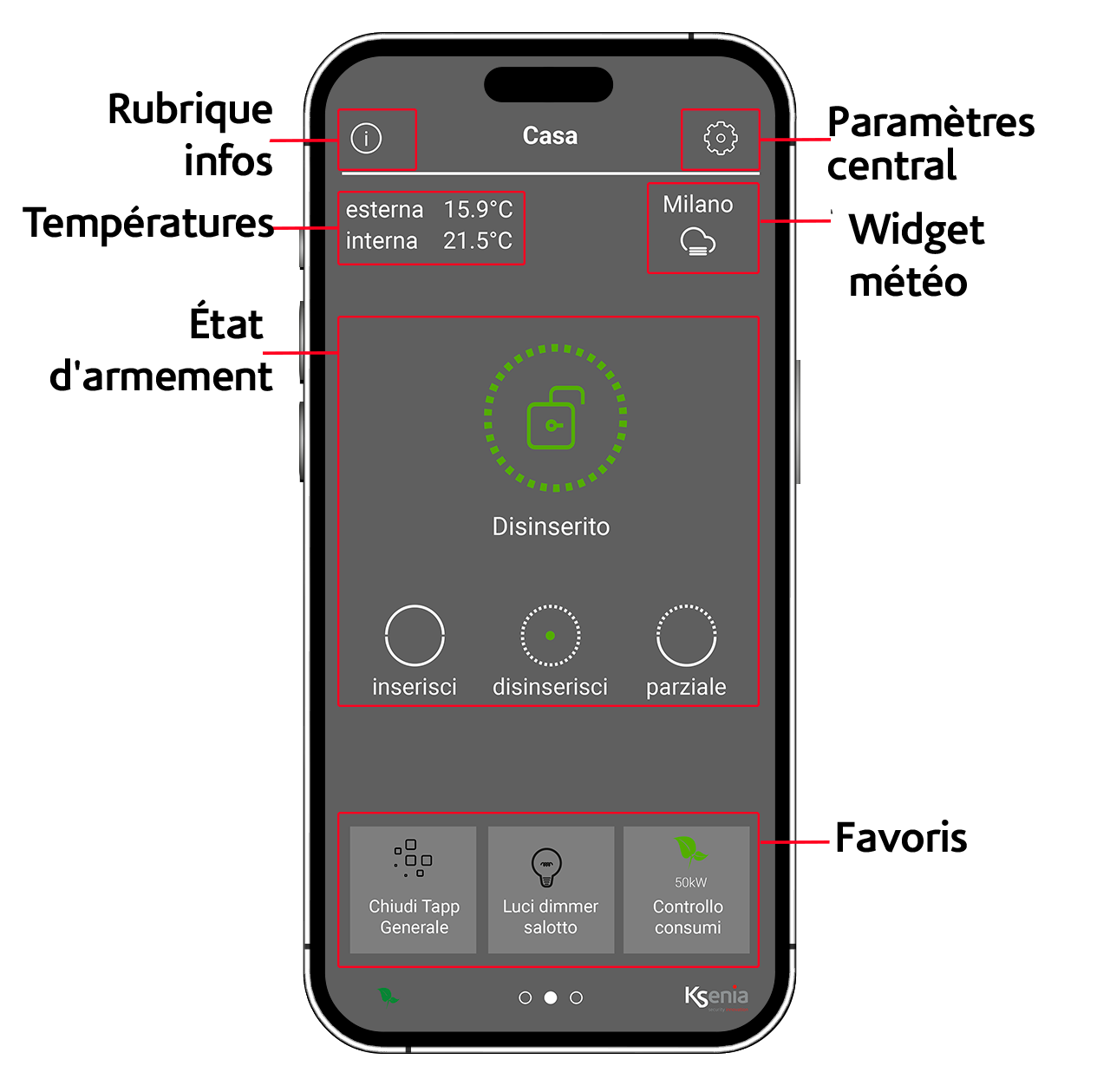
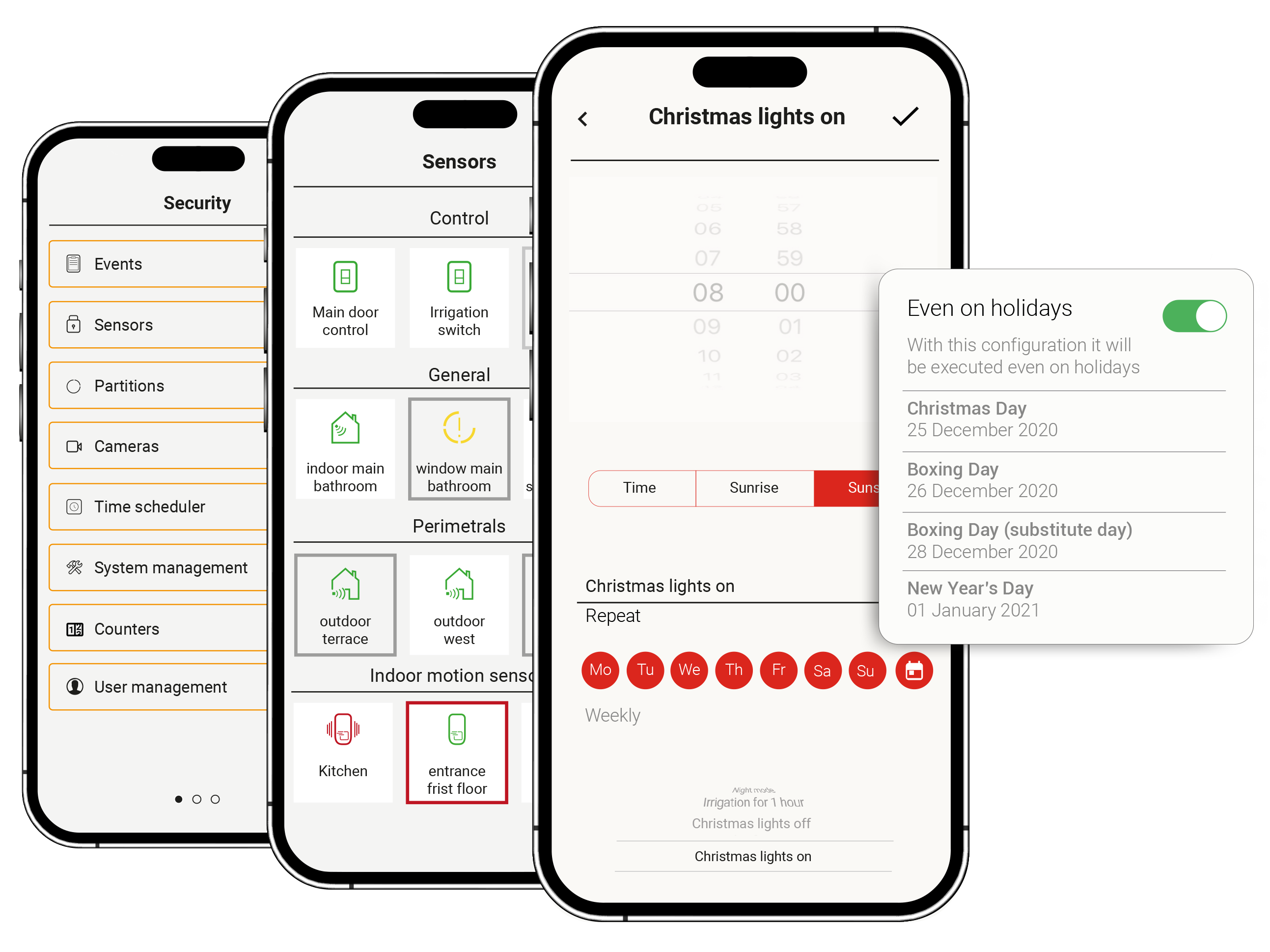
Protection
La section Protection vous permet de contrôler le état du capteur installé (au repos, en alarme, panne/sabotage) avec possibilité d’inclure, d’exclure et d’ajouter aux favoris ; du état des partitions avec la possibilité de les armer/désarmer individuellement afin d’activer des armements personnalisés, différents de ceux programmés par l’installateur. On trouve alors le programmateur de temps qui vous permet de définir des heures et des jours spécifiques pour exécuter automatiquement certains scénarios ; les journal des événements dans lequel toutes les opérations de l’usine sont enregistrées; les caméras contrôler l’accès; gérer l’usine pour la maintenance des défauts ; gérer les utilisateurs selon le niveau d’accès attribué en configuration.
Smart Home
Dans la section Smart Home, il est possible de : contrôler les automatismes activés pour la gestion à distance regroupés par catégories : lumières (allumées/éteintes), portes d’ouverture (ouvrir fermer), stores (monter / baisser / arrêter), etc.; gérer les scénarios programmés par l’installateur (ex. gestion de plusieurs sorties telles que « Allumer les lumières », « Éteindre les lumières », etc.) ; consulter et régler la température et l’humidité détectées par les multicapteurs domus et programmer le chronothermostat (chauffage, climatisation, horaires, programmes hebdomadaires, etc.), ajouter l’appareil aux favoris. L’affichage par catégorie ou par pièce peut être activé : dans le premier mode, les capteurs, sorties, scénarios et thermostats programmables sont regroupés selon la catégorie définie lors de la phase de programmation, en supposant leur icône caractéristique. Dans affichage de la chambreau lieu de cela, ils sont regroupés selon les chambres auxquelles ils ont été affectés.
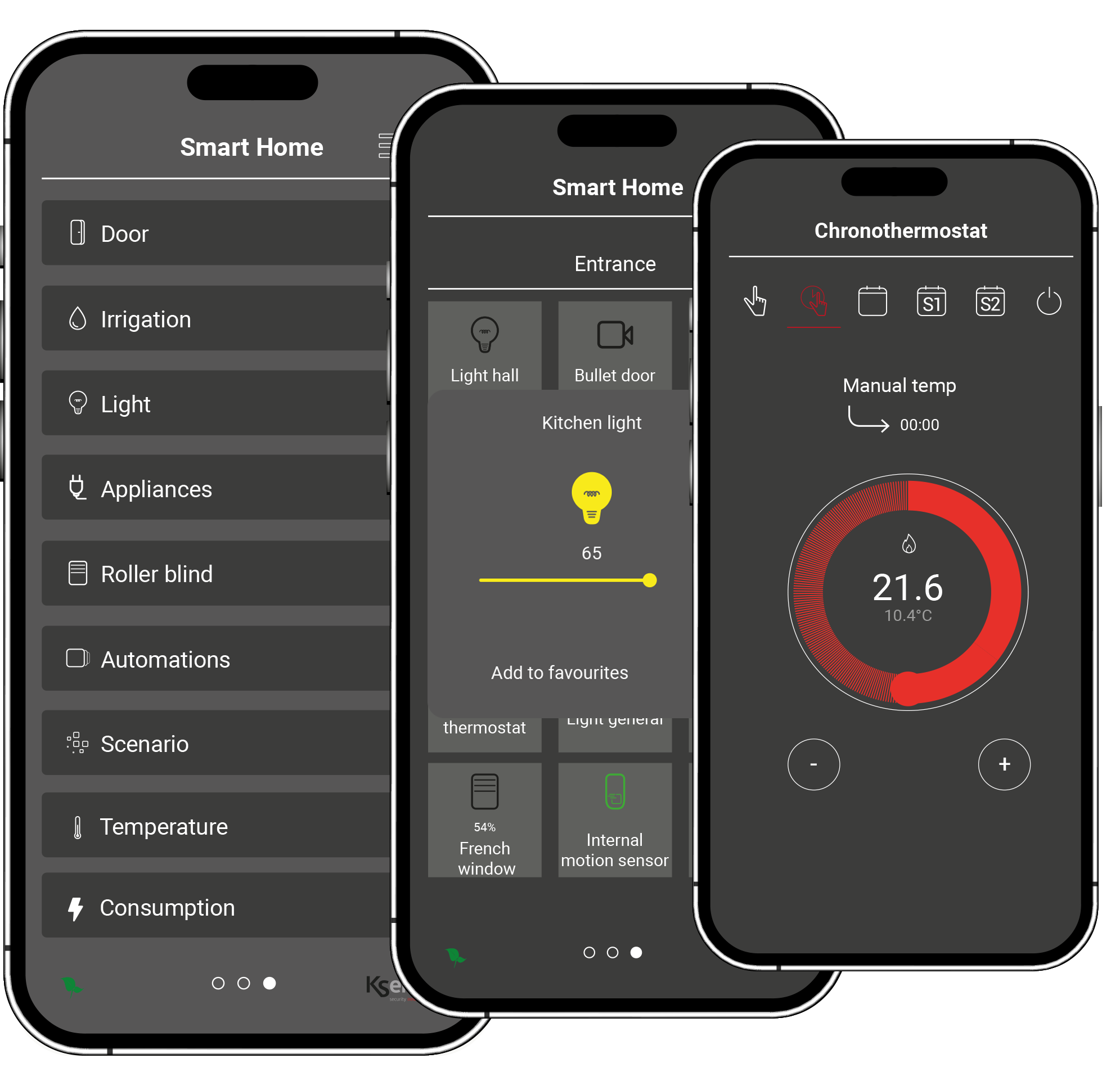
Tableau de bord
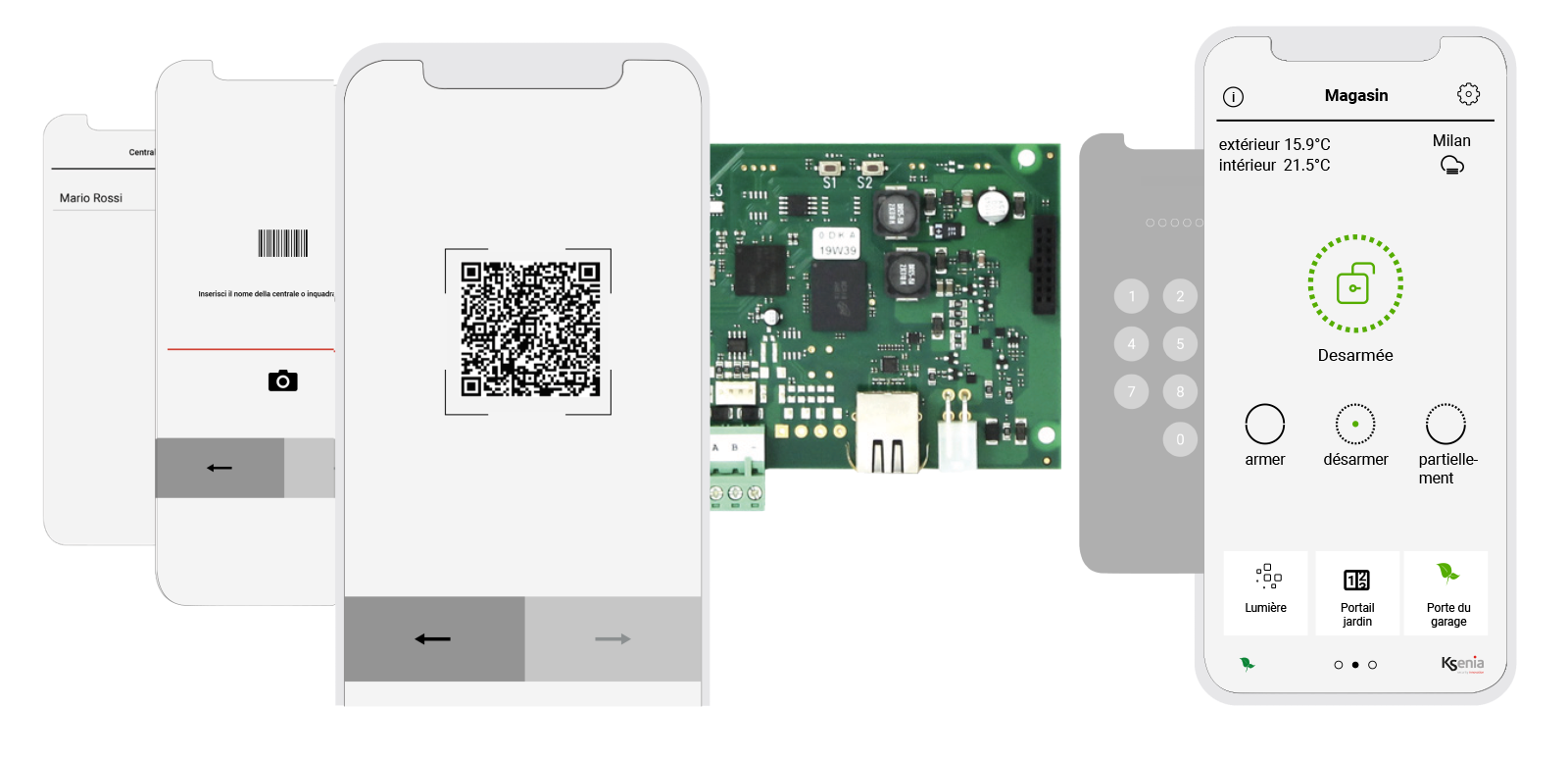
Protection
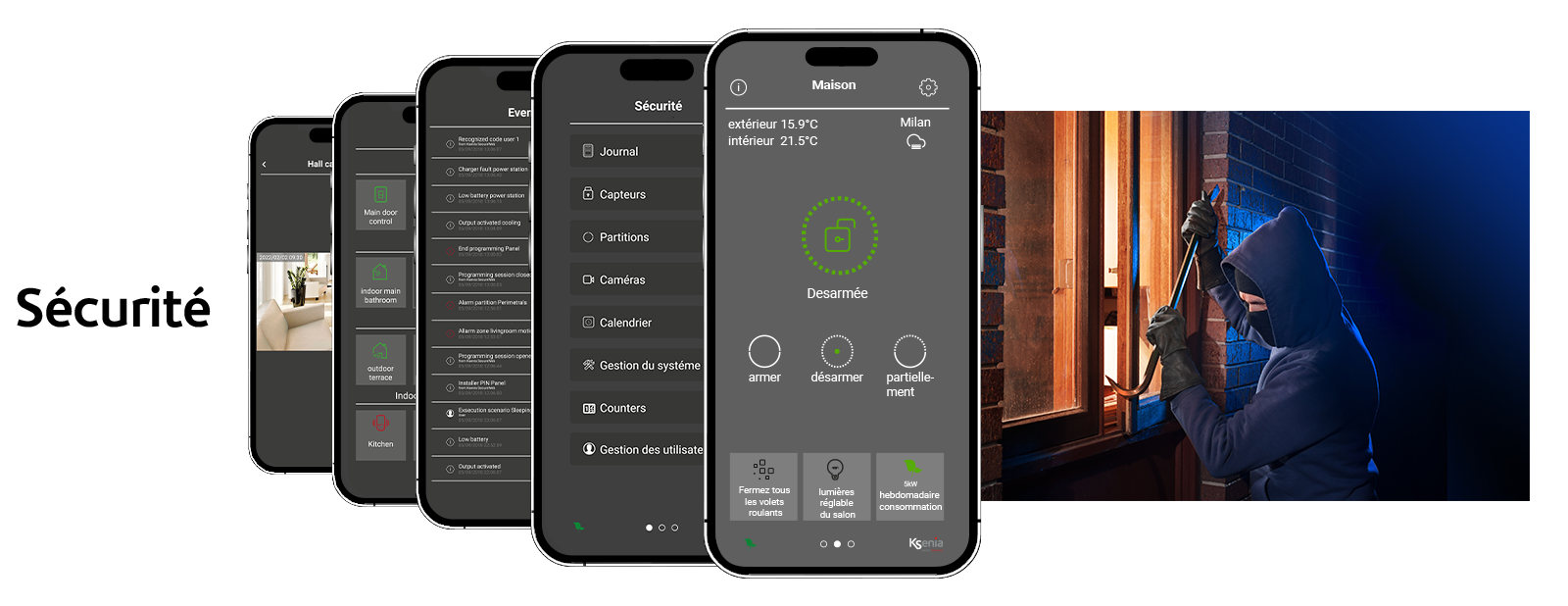
Smart Home